출고 (Stock Issue)
출고 또는 재고 차감은 재고에서 상품을 가져와 고객에게 보내거나 내부 회사 용도로 사용하는 과정입니다. ERP 응용 프로그램에서 출고는 일반적으로 재고 관리 또는 창고 관리 모듈과 관련이 있습니다.
SOFICloud ERP 응용 프로그램에서 재료 사용은 출고 거래를 통해 이루어집니다. 출고 거래가 이루어지면 시스템은 상품의 수량, 출고 목적, 출고 일자 등 필요한 모든 정보를 기록합니다. 또한 시스템은 자동으로 창고의 재고량을 감소시킵니다.
SOFICloud ERP 응용 프로그램에서 출고 기능을 사용하면 회사는 재고를 더 효과적으로 관리할 수 있습니다. 이 기능을 사용하여 회사는 상품 재고가 항상 사용 가능하고 중앙에서 관리될 수 있도록 할 수 있습니다. 또한 출고를 통해 회사는 비용을 절감할 수 있으며 상품 재고를 최적으로 활용할 수 있습니다.
그러나 ERP 응용 프로그램에서 출고 프로세스를 최적화하기 위해서는 시스템이 잘 통합되어 있고 중앙 재고 관리가 가능하도록 해야 합니다. 이를 통해 모든 출고 거래를 적절하게 추적하고 관리할 수 있으므로 회사는 재고 관리와 관련된 더 나은 결정을 내릴 수 있습니다. 또한 회사는 재고 관리를 담당하는 직원들이 SOFICloud ERP 응용 프로그램의 출고 기능을 사용하는 방법을 이해하고 훈련받는 것을 보장해야 합니다.
설정
출고 거래를 기록하려면 인벤토리 메뉴에서 출고 메뉴를 선택하십시오. 시스템은 그림 6.4에 표시된 것과 같이 거래 메뉴를 표시합니다.
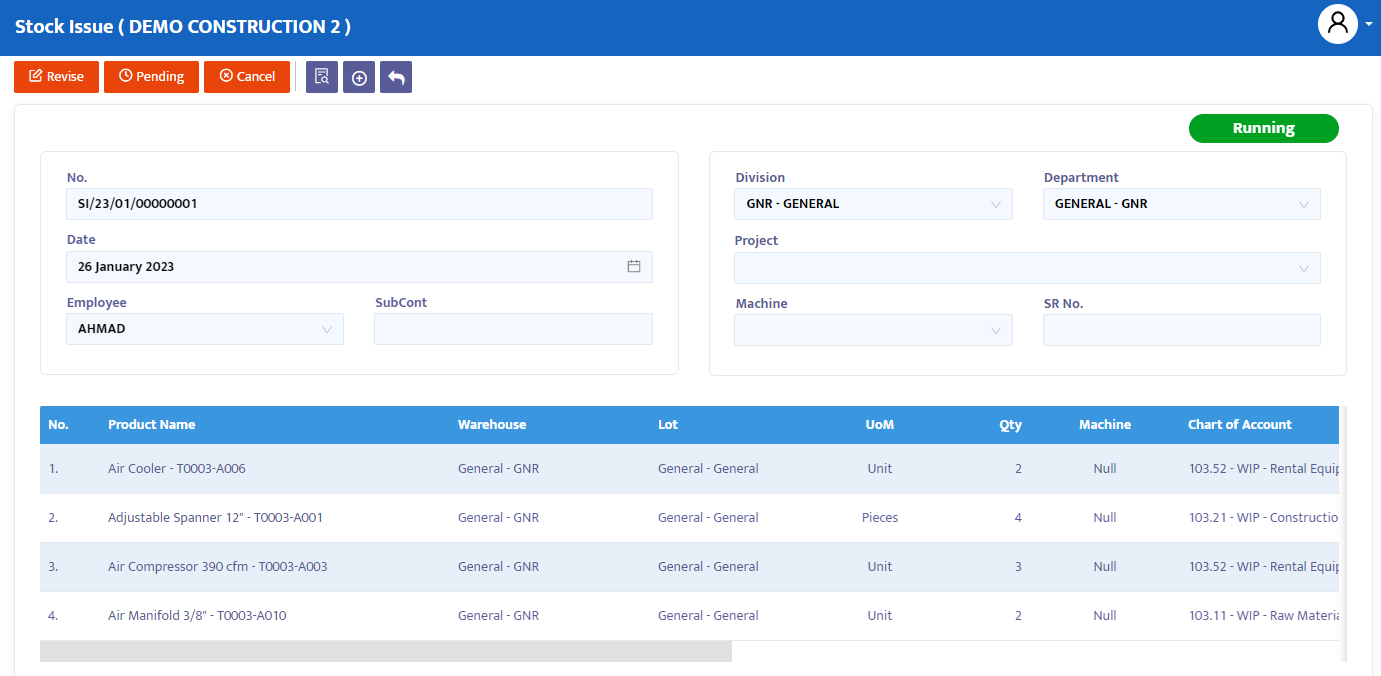
- 번호 필드에서 시스템은 자동으로 생성된 출고 양식에 번호를 매깁니다.
- 날짜 필드에서 시스템은 컴퓨터의 날짜에 따라 날짜를 표시하지만 필요에 따라 날짜를 변경할 수 있습니다.
- 직원 필드에서 해당 출고 양식을 담당하는 직원의 이름을 선택합니다.
- Division 필드에서 재고 차감 양식을 담당하는 부문을 선택하세요.
- Department 필드에서 회사가 부서별로 할당하는 경우 재고 차감 양식을 담당하는 부서를 선택하세요.
- Project 필드에서 회사가 프로젝트별로 할당하는 경우 재고 차감 양식을 담당하는 프로젝트를 선택하세요.
- 위의 데이터를 입력한 후, 시스템은 자동으로 제품 입력 열을 표시합니다. 다음과 같이 제품을 입력하세요:
- Product: 이전에 등록한 제품 목록에서 제품 이름 또는 코드를 검색하세요.
- Warehouse: 제품을 가져올 창고 위치를 선택하세요.
- Stock: 현재 창고에 있는 실제 재고를 표시합니다.
- Quantity: 주문하려는 제품의 수량을 입력하세요.
- 데이터 테이블에서:
- 거래 세부정보 섹션에는 다음과 같은 추가 정보가 있습니다:
- Lot: 해당 거래에 필요한 로트를 선택하세요.
- Chart Of Account (COA) 열: 정적 데이터 메뉴에서 정의된 CoA를 표시하고, 이 재고 차감 거래에 사용할 COA를 선택하세요.
- Machine: 특정 기계에 대한 파트 발행에 대한 기계 정보를 선택하세요. 필요하지 않은 경우 무시하세요.
- Note 열: 해당 기록에 필요한 참고 사항을 제공하세요.
- 작업을 완료한 후, 거래 상단의 Save 버튼을 클릭하여 데이터를 저장하세요.
- 거래 위의 네비게이션 버튼에서 필요한 거래 상태 변경을 수행하세요. 시스템에서 제공하는 옵션은 다음과 같습니다:
- Entry: 재고 차감 거래 데이터를 시스템에 등록 중입니다. 이 상태에서는 데이터를 편집하거나 삭제할 수 있습니다.
- Confirm: 거래 데이터는 시스템에 확인되었지만 아직 게시되지 않았습니다. 이 상태에서는 Confirm 상태를 Revise 상태로 변경하지 않는 한 데이터를 편집할 수 없습니다.
- Running: 거래 데이터가 시스템에 게시되었습니다. 이 상태는 Confirm 상태 이후에 실행됩니다. Running 상태를 사용하지 않으면 다음 양식으로 진행할 수 없습니다. Confirm 상태와 마찬가지로 데이터를 편집하려면 Running 상태를 먼저 Revise 상태로 변경해야 합니다.
- Revise: 이 상태는 데이터를 편집하는 데 사용되지만 이 양식의 모든 거래 데이터를 삭제/제거할 수는 없습니다.
- Pending: 거래 양식은 잠시 동안 연기하기 위해 임시로 닫혔습니다. 이 상태는 계속해서 열 수 있습니다.
- Cancel: 거래 양식이 취소되었으며 다시 열 수 없습니다.
- Close: 모든 거래 양식이 닫혔으며 다시 열 수 없습니다.
- Entry 상태를 Confirm으로 변경한 후, Running으로 변경하여 거래를 게시하세요.
- 거래 문서를 표시하려면 미리보기 버튼을 클릭하세요.